
时间:2021-08-10 19:35:57 来源:www.win10xitong.com 作者:win10
可能由于操作不小心或者病毒导致一些用户在用win10系统的时候会出现Win10笔记本电源接通但未充电解决方法的问题,而且也绝对不是所有网友都知道该怎么解决Win10笔记本电源接通但未充电解决方法的问题。那Win10笔记本电源接通但未充电解决方法的问题有办法可以处理吗?当然是可以的,大家跟着小编的步伐操作:1、同时按下win+x组合键,选择"电源选项"。2、进入"其他电源设置"就能够轻松的解决了,下面的文章就是彻头彻尾讲解Win10笔记本电源接通但未充电解决方法的完全解决措施。
推荐系统下载:深度系统Win10纯净版
1.同时按win x组合键,并选择“电源选项”。
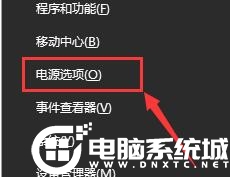
2.输入“其他电源设置”。
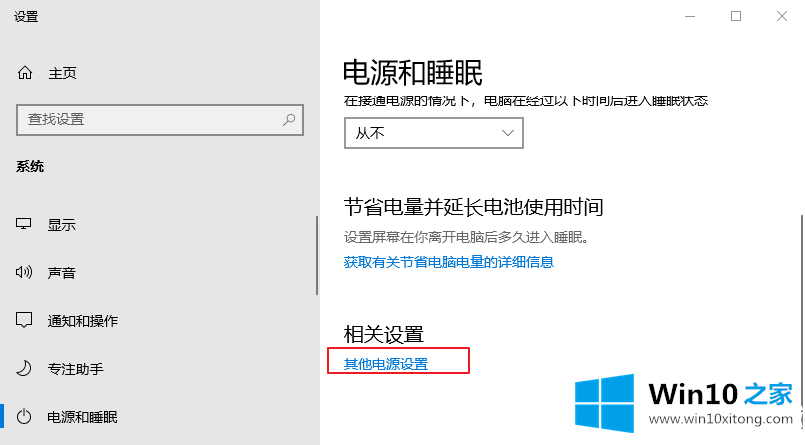
3.单击“更改计划设置”。
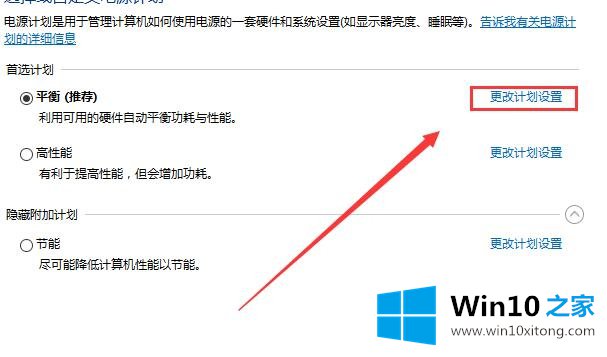
4.单击下面的“更改高级电源设置”。
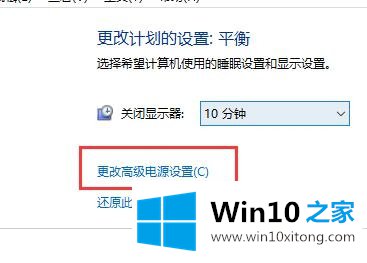
5.输入后,我们单击展开“电池”-“低电池电量”选项。
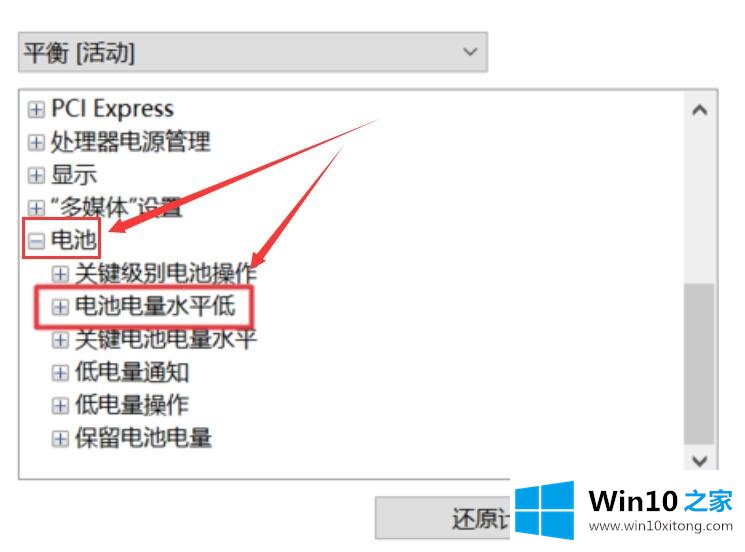
6.然后修改“电池电量低”的值,并将其设置得更高。
如果您需要电脑打开电源,在电量低于80%时将电池使用到80%,那么在电池电量降至80%之前,电脑不会充电。
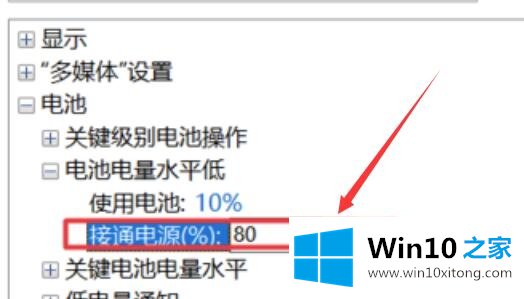
以上是Win10笔记本电源开启但未充电时该怎么做。希望对大家有帮助。如果你想了解更多,可以关注win10 home!
在这里,小编再告诉大家,如果遇到了Win10笔记本电源接通但未充电解决方法的问题,不要着急,可以通过以上的方法尝试解决,获得更多win系统相关教程,可以继续关注本站。